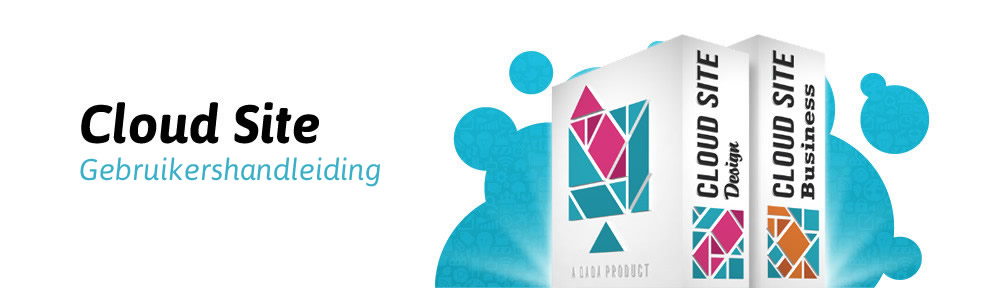Hoe tekst en afbeeldingen toe te voegen aan uw website
VOORDAT U BEGINT

Cloud Site heeft vier modussen:
- Ontwerp: bouw en berwerk uw website
- Voorvertoning: bekijk hoe de website eruit zal zien
- Thema’s: zoek en selecteer thema’s
- Beheren: wijzig de instellingen voor uw website
Als u op Publiceren klikt, zal uw website zichtbaar worden op het wereldwijde web.
Klik op Ontwerp om inhoud toe te voegen.
STAP 1: Tekst toevoegen
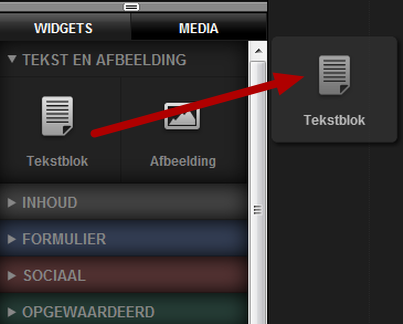
Sleep een tekstblok widget in de pagina
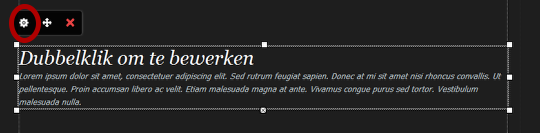
Klik op het instellingen icoon om de tekst te bewerken
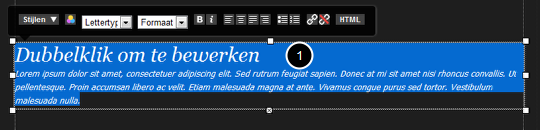
Klik in de tekst (1) om het te selecteren.

Typ wat tekst in het veld. U kunt tekst kopiëren en plakken, maar voor nu typt u gewoon iets eenvoudigs.

Selecteer de tekst.
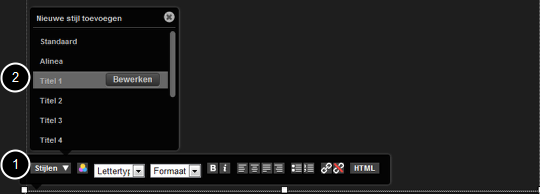
Klik op het Stijlen drop down menu (1) en klik dan op de Titel 1 stijl (2)
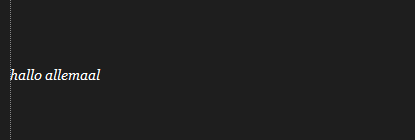
Om het bewerken te beëindigen, klik ergens op de pagina buiten het tekstblok.
STAP 2: Afbeelding toevoegen
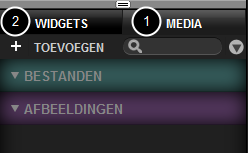
Klik op het media tabblad (1) en klik op afbeeldingen toevoegen (2)
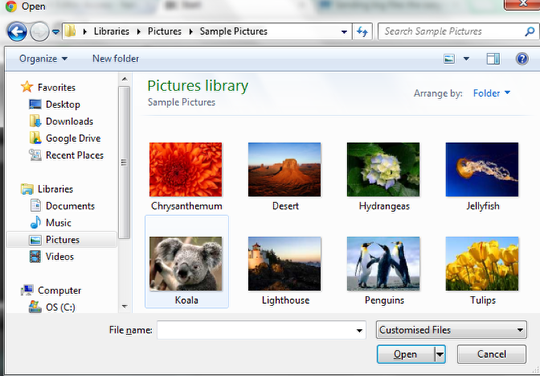
Selecteer een JPG of PNG bestand om te uploaden
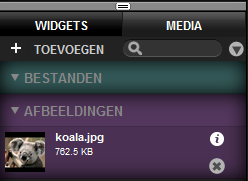
Na een paar seconden zal de afbeelding verschijnen in de afbeeldingenlijst.
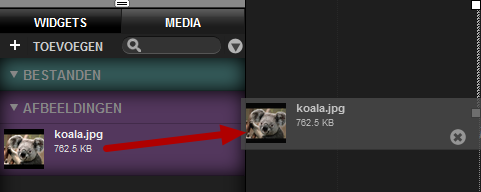
Na een paar seconden zal de afbeelding verschijnen in het afbeeldingen paneel. Sleep de afbeelding naar de pagina.
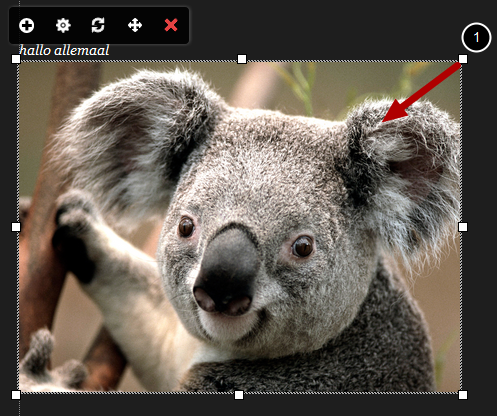
Sleep iedere hoekgreep (1) om de afbeelding te vormen. Klik en sleep op de afbeelding om het te bewegen.
De volgende stap is het aanpassen van het uiterlijk van uw site.